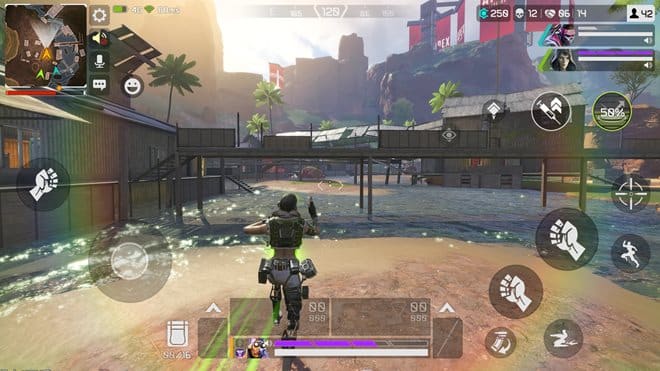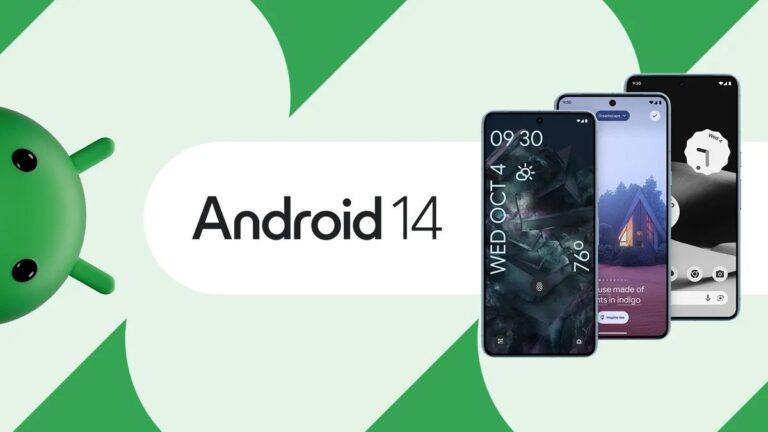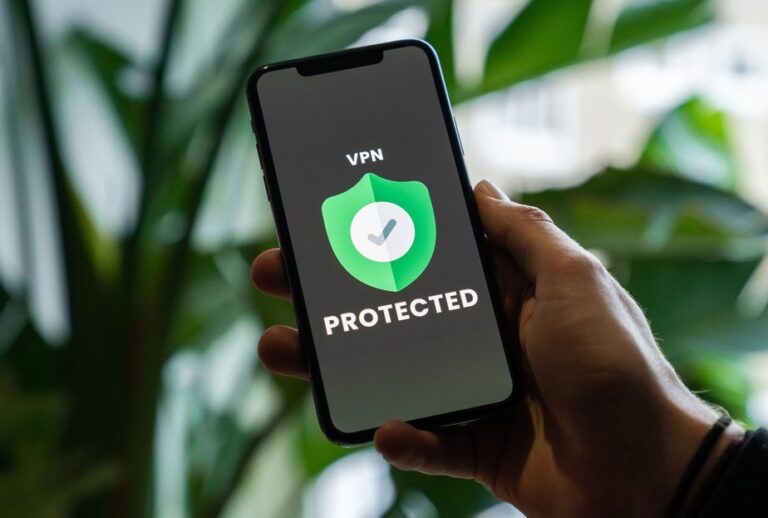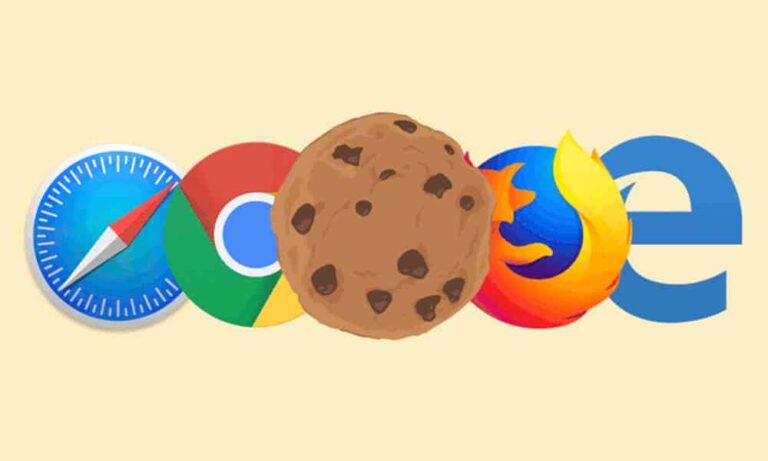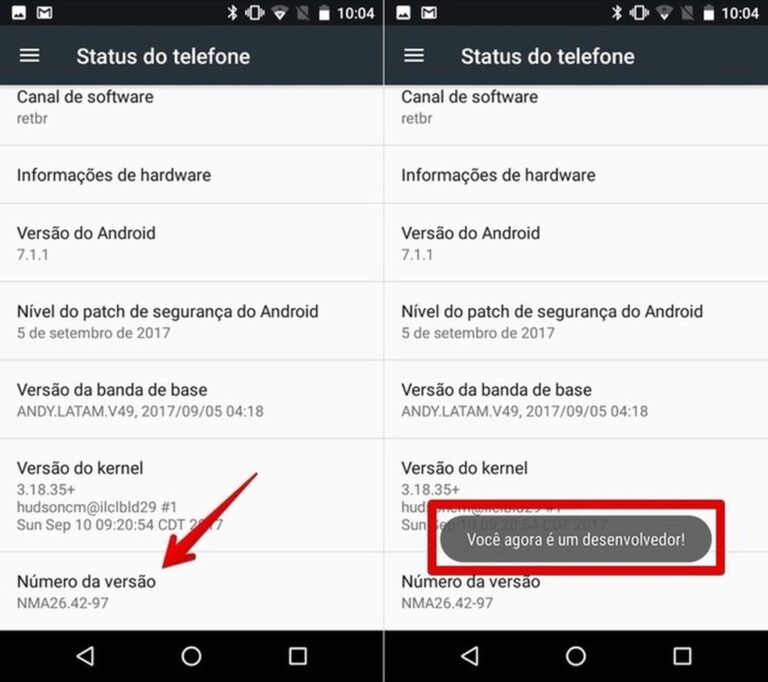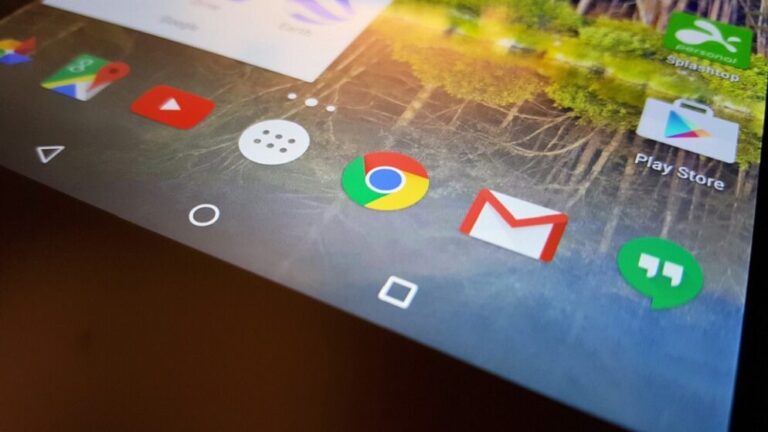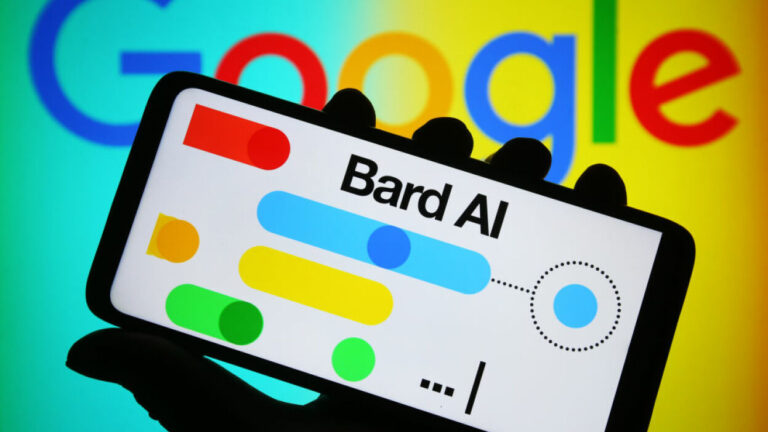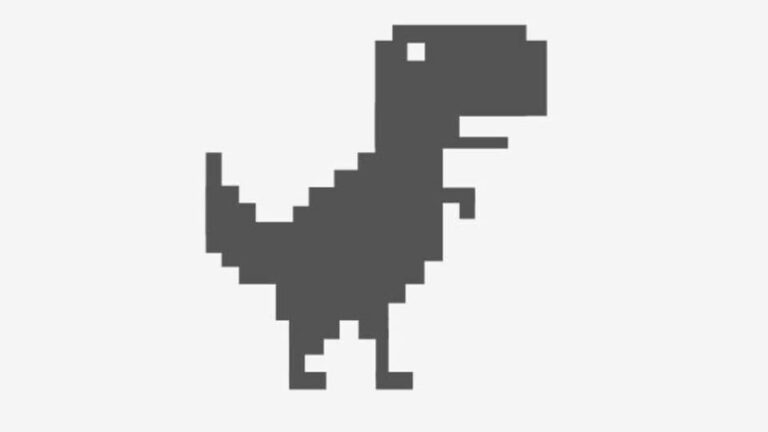Como baixar Android 14 beta
Veja o que fazer para obter a versão mais recente do Android no seu telefone
Logotipo do Android 14 no smartphone Pixel
Se você quiser experimentar os recursos de software mais recentes do Google, precisará saber como baixar o Android 14 .
Sem dúvida, o Google nos contará muito mais sobre o Android 14 no Google I / O 2023 em maio, mas se você mal pode esperar, pode experimentar o software agora mesmo. Supondo que você tenha um Google Pixel recente em mãos, é isso.
Felizmente, se você tiver o aparelho certo disponível, basta clicar em alguns minutos e esperar mais alguns antes de ter o Android 14 pronto para jogar. Então, quando estiver pronto, leia um guia sobre como baixar o Android 14.
Como baixar Android 14
Abra a página de inscrição do Android Beta para Pixel em um navegador
Opte pela versão beta com um dispositivo compatível
Aceite os termos
Baixe a versão beta no seu Google Pixel
Se precisar de mais detalhes, leia as etapas na íntegra.
1. Abra a página de inscrição do Android Beta para Pixel em um navegador
Captura de tela da página de inscrição do Android 14 beta, mostrando onde navegar para encontrar seus dispositivos qualificados
(Imagem: © Guia do Tom)
Para começar, acesse a página Android Beta para Pixel no navegador de sua preferência.
Agora você pode clicar no botão proeminente Exibir seus dispositivos qualificados ou na opção Dispositivos no banner do menu na parte superior. Isso fará com que você desça a página para mostrar todos os pixels qualificados que você pode usar para o teste beta.
2. Aceite a versão beta com um dispositivo compatível
Captura de tela da página de inscrição do Android 14 beta, mostrando onde ativar com um telefone específico
(Imagem: © Guia do Tom)
Selecione o telefone no qual deseja instalar a versão beta pressionando o botão azul Aceitar abaixo do ícone. Temos apenas um dispositivo qualificado aqui, mas se você tiver vários, todos serão exibidos aqui, independentemente de já estarem inscritos na versão beta ou não.
3. Aceite os termos
Captura de tela da página de inscrição do Android 14 beta, mostrando os termos e condições e o botão aceitar
(Imagem: © Guia do Tom)
No próximo menu, selecione Android 14 Beta Program e leia os termos e condições. Certifique-se de escolher o Android 14 beta, e não o Android 13 beta, caso contrário, você acabará testando atualizações para a versão errada do sistema operacional.
Quando estiver satisfeito com os T&Cs, clique no botão azul Confirmar e se inscrever para finalizar sua decisão. Você receberá um pop-up confirmando isso, que você pode pressionar OK para descartar.
4. Baixe a versão beta em seu telefone
Captura de tela da página de inscrição do Android 14 beta, mostrando onde navegar para encontrar seus dispositivos qualificados
(Imagem: © Guia do Tom)
Para realmente baixar o beta, agora você pode ir para o Configurações aplicativo , depois Sistema e, finalmente, Atualização do sistema para iniciar o download do sistema operacional beta. Após uma breve espera pelo download e instalação, você terá o Android 14 no seu Pixel!
Podemos ajudá-lo a tirar o máximo proveito do seu telefone Android com nossas instruções e dicas. Por exemplo, dê uma olhada em como definir limites de dados no Android para evitar ultrapassar os gigabytes contratados, como habilitar o bloqueio inteligente no Android para manter seu telefone ativo quando estiver em locais seguros ou como adicionar o widget de jogo de dinossauro do Chrome ao Android para fácil acesso ao jogo de corredor sem fim surpreendentemente viciante do Google.
Se você estiver usando um Pixel 7, talvez não conheça alguns de seus recursos mais exclusivos. Se você ainda não sabe como usar o toque rápido no Google Pixel , como usar o desfoque de fotos no Google Pixel 7 ou como usar o modo Macro Focus no Pixel 7 Pro , podemos ajudá-lo.
Mais do Guia do Tom
Como usar a visualização ao vivo do Google Maps
O que é o Google Bardo? Tudo o que você precisa saber
13 recursos ocultos da Pesquisa Google que todos precisam conhecer